För att starta upp en utvecklingsplan för en individ i Rolf
Om organisationen har en mall för utvecklingsplan uppsatt i Rolf så är det vanligast att medarbetare och chef startar upp användningen för varje individ i ett möte/samtal. Själva mallen blir en grund som fylls på utifrån individens förutsättningar och aktuellt fokus.
En utvecklingsplan består av ett antal ”Fokusområden”
Gör så här:
- Klicka på “Mina Organisationer” i Huvudmenyn
- Välj organisation samt klicka “Medlemmar” i Profilnavigeringen
- Välj den aktuella medarbetaren
- Klicka på ”Utvecklingsplan” i Profilnavigeringen.
- Klicka på ”Lägg till fokusområde” En ny dialogruta för att skapa ett fokusområde öppnas.
- Välj högst upp om du ska skapa ett ”Nytt fokusområde” för individen eller klicka på ”mallar”
Vid nytt fokusområde
- Välj ”Nytt fokusområde” i underrubrikerna
- ge ett namn och beskrivning av vad fokusområdet handlar om
- Sätt startvärde och målvärde utifrån hur personen har uppnått sitt fokusområde idag
- Välj ifall fokusområdet ska vara ett ”Prioriterat fokusområde” eller inte
- Fyll i relevant data, och spara
Skapa ett fokusområde genom att använda en mall
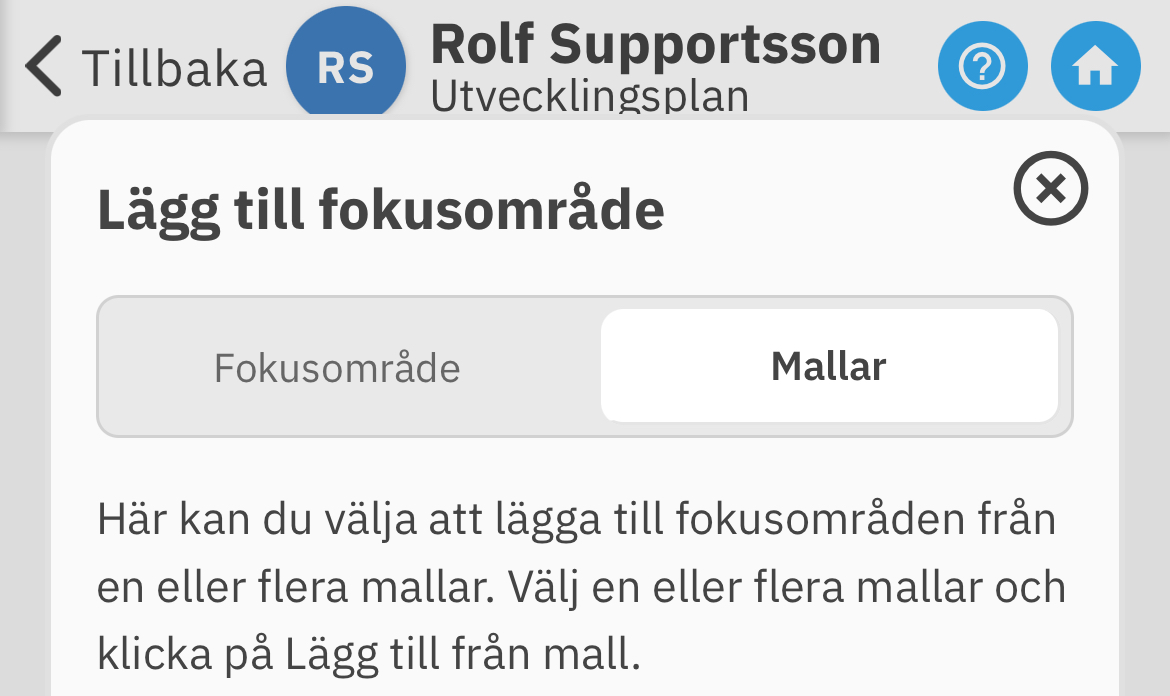
- Välj ”Mallar” i underrubrikerna, välj lämplig mall. Klicka på ”Lägg till”
- Fokusområdena kopplade till mallen läggs upp i utvecklingsplanen och ni kan välja vilket område ni börjar med genom att klicka in på respektive fokusområde.
- För att sätta start och målvärde på fokusområdet klicka på det lilla kugghjulet på kortet högst uppe till höger
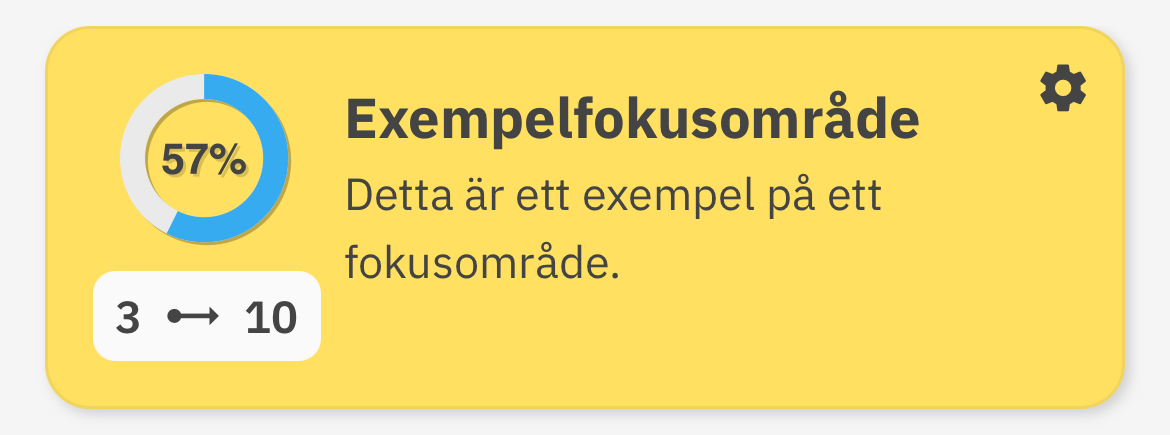
- Sätt startvärde och målvärde utifrån hur personen har uppnått sitt fokusområde idag
- Välj ifall fokusområdet ska vara ett ”Prioriterat fokusområde” eller inte
- Fyll i relevant data, och spara
Nuvarande värde flyttas av medarbetaren eller ledaren vid avstämningar under året. Både medarbetare och ledare kan ändra Nuvarande värde.
Både medarbetare och dennes gruppledare rekommenderas att skriva kommentarer löpande. När detta görs sparas kommentarerna under historik/ändringar med det datum som ändringen genomförts. När värdet ändras syns det även på grafen som du ser längst ner i vyn under fokusområdet där du kan följa utvecklingen över tid.
